電腦用久了,出現的問題也就越來越多了。最近,使用Win7小偷的用戶,打開自己的電腦的時候,發現桌面開始菜單跑到右邊去了。這是什麼情況?那要如何解決這個問題呢?今天,小編就和大家介紹一下如何解決Win7開始菜單在右邊的問題。
步驟如下:
1、任務欄和開始菜單屬性。
把鼠標定位在任務欄和開始菜單的空白部分,然後右擊-屬性-底部-確定,然後就可以了。
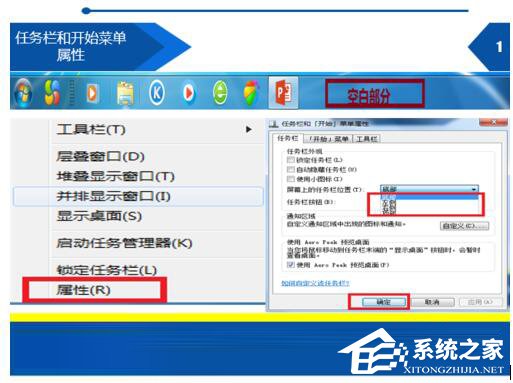
2、鼠標拖動。
鼠標左擊在任務欄和開始菜單空白部分,然後拖動,放到桌面底部。

3、鎖定任務欄。
一定要鎖定任務欄,如圖(藍色對勾),不然在不小心操作過程中還會變動。
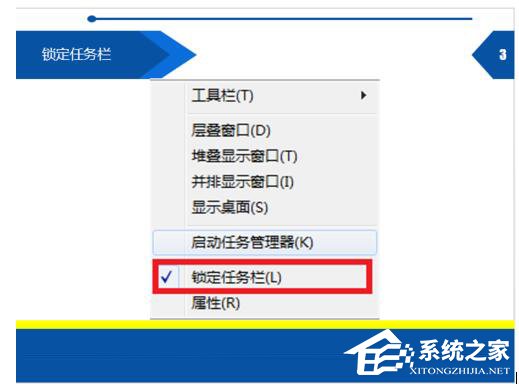
4、任務欄被隱藏。
如圖,右擊-屬性-自動隱藏任務欄(不勾選),這時任務欄就出現了。
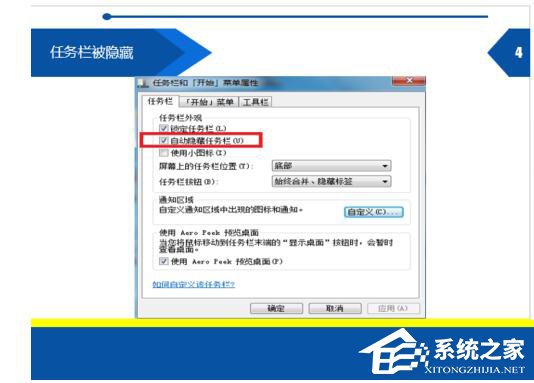
5、電腦中毒。
電腦中毒,導致任務欄被篡改,打開殺毒軟件,如圖。
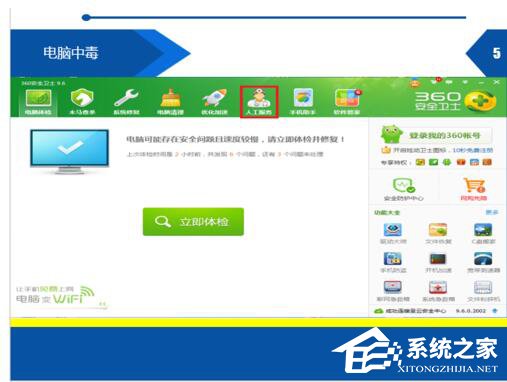
6、任務欄修復工具。
如圖,輸入任務欄-查找方案,然後點擊任務欄修復。
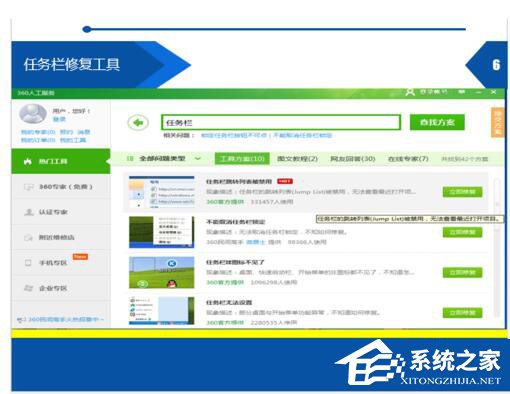
如何解決Win7開始菜單在右邊的問題就給各位介紹到這裡了啊!如有遇到同樣問題的用戶,可以按照上述的方法步驟去操作,這樣就可以幫你問題了。希望在這裡能夠幫到大家。